win11高级系统设置在哪里?win11高级系统设置位置一览
更新日期:2023-08-26 17:04:58
来源:网友投稿
手机扫码继续观看

win11高级系统设置在哪里?电脑里的高级设置可以帮助我们修改配置文件、虚拟内存等等,也有不少的用户们不是很清楚电脑自带的高级设置在哪里?下面就让本站来为用户们来仔细的介绍一下win11高级系统设置位置一览吧。
![]()
系统之家 Ghost win11 纯净版[流畅,免激活] V2023 [电脑系统]
大小:5.19 GB 类别:系统之家 立即下载win11高级系统设置位置一览
方法一:
1. 打开“设置”应用程序:按下Win + I快捷键来打开“设置”应用程序。
2. 进入“系统”设置:在“设置”界面中,点击左侧导航菜单中的“系统”选项。
3. 打开“关于”页面:在“系统”设置页面上,选择左侧导航菜单中的“关于”选项。
4. 打开“高级系统设置”:在“关于”页面下方,找到并点击右侧的“高级系统设置”链接。
方法二:
1、点击下方任务栏中的“开始”。
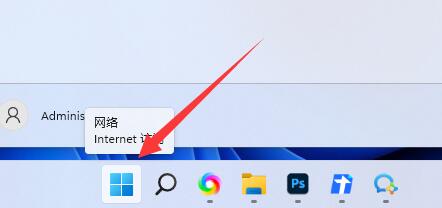
2、接着点击菜单列表中的“设置”打开。
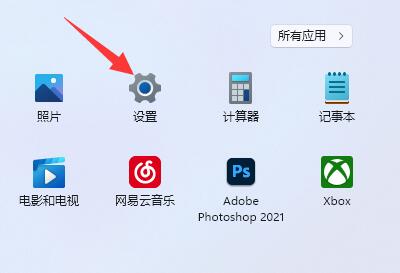
3、在打开的窗口界面中,点击其中的“关于”选项。
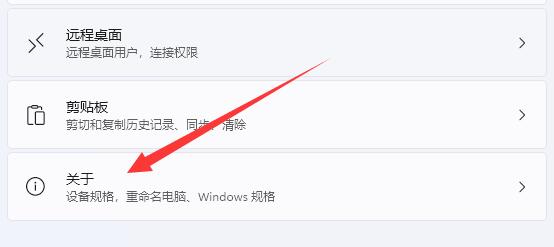
4、然后点击“相关链接”中的“高级系统设置”选项。
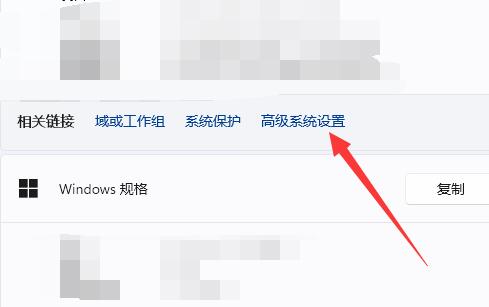
5、最后在打开的窗口中,点击“高级”选项卡,就可以在其中进行修改设置了。
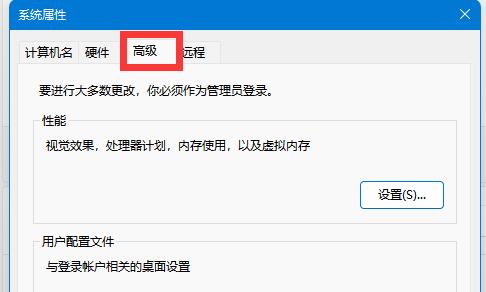
该文章是否有帮助到您?
常见问题
- monterey12.1正式版无法检测更新详情0次
- zui13更新计划详细介绍0次
- 优麒麟u盘安装详细教程0次
- 优麒麟和银河麒麟区别详细介绍0次
- monterey屏幕镜像使用教程0次
- monterey关闭sip教程0次
- 优麒麟操作系统详细评测0次
- monterey支持多设备互动吗详情0次
- 优麒麟中文设置教程0次
- monterey和bigsur区别详细介绍0次
系统下载排行
周
月
其他人正在下载
更多
安卓下载
更多
手机上观看
![]() 扫码手机上观看
扫码手机上观看
下一个:
U盘重装视频











